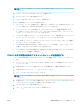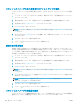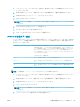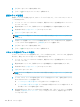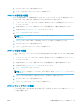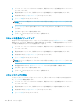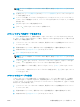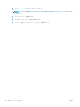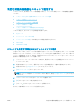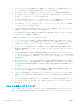HP LaserJet Enterprise Flow MFP M525 --User's Guide
注記:オプションの最初のページにボタンがない場合は、再度 [その他のオプション] ボタンをタ
ッチします。
5. 必要に応じて、[インチを使用する] または [ミリメートルを使用する] チェック ボックスをオンに
して単位を変更します。
6. クリーニング対象イメージのエッジに対応するフィールドをタッチして、クリーニングするペー
ジのエッジからの距離を入力します。クリーニングするそれぞれのエッジに対して、この手順を
繰り返します。
7. [OK] ボタンをタッチして変更を保存します。
8. [スタート ] ボタンをタッチしてスキャンを開始します。
スキャンのジョブ作成モードを使用する
ジョブ作成機能を利用すると、複数の原稿セットを 1 つのスキャン ジョブにまとめることができま
す。また、スキャンする元の文書のページ数が、文書フィーダが一度に対応できるページ数よりも多
い場合にもこの機能を使用します。
1. プリンタ コントロール パネルのホーム画面で、使用するスキャン/送信機能のボタンにスクロー
ルしてタッチします。
2. 最初の画面のフィールドに、使用するスキャン/送信機能用として適切な情報を入力します。
3. 画面下部にある [その他のオプション] ボタンをタッチします。
4. [ジョブ作成] ボタンをタッチします。
注記:オプションの最初のページにボタンがない場合は、再度 [その他のオプション] ボタンをタ
ッチします。
5. スタート ボタンをタッチします。すべてのページがスキャンされるか、文書フィーダが空に
なると、ページを追加するようコントロール パネルに指示が表示されます。
6. ジョブに複数のページがある場合、次のページをセットして、[スキャン] ボタンをタッチしま
す。
プリンタには、一時的にスキャンしたページがすべて保存されます。[完了] ボタンをタッチして
ジョブを完了します。
スキャンの空白ページの削除
スキャンするイメージから原稿の空白ページを除外するよう、プリンタに指示できます。この機能
は、文書内の空白ページを除去できるため、両面印刷されたページをスキャンするときに便利です。
デフォルトでは、プリンタがスキャンするイメージにすべてのページが含まれます。空白ページを削
除するには、次の手順に従います。
1. プリンタ コントロール パネルのホーム画面で、使用するスキャン/送信機能のボタンにスクロー
ルしてタッチします。
2. 最初の画面のフィールドに、使用するスキャン/送信機能用として適切な情報を入力します。
3. 画面下部にある [その他のオプション] ボタンをタッチします。
JAWW 画像処理機能をスキャンで使用する
133